Windows’da Metin İmleci Göstergesini, Boyutunu Ve Rengini Değiştirebilirsiniz.

Metinleri yazmak için Metin kutucuklarına geçtiğinizde ve ya Word’de, Excel’de, Not defterinde yazı yazarken Metin imlecini bulmak da zorlanıyor olabilirsiniz. Bu sebeple Metin imlecinin rengini ve boyutunu değiştirmek güzel bir seçenektir.
Windows bazen bizlere özelleştirmek için güzel seçenekler sunar. Metin imlecinin boyutu ve rengi de bunlardan biridir. Görme sorunları olanlar yada sadece renkli yaşamayı, klasiğin dışına çıkıp tarz yapmayı sevenler Metin imlecinin rengini değiştirmek isteyebilirler.
Windows’da Metin imleci rengi ve boyutu nasıl değiştirilir?
Bilgisayarın sol köşesindeki başlat butonuna ardında ayarlara tıklayalım. Yada alternatif olarak WİN+I klavye kısayolunu da kullanabilirsiniz.
Windows ayarlarından “Erişilebilirlik” ayarlarına tıklayın. Ve sol sütunda ” Metin İmleci” ni seçin.
Öncelikle “Metin İmleci göstergesini aç” anahtarını açık konuma getirin. “Boyut” ayarı ile de metin imleci kalınlık ayarını yapılandırabilirsiniz. Bu görünüm komut istemindeki kare kutucuğa benzer.
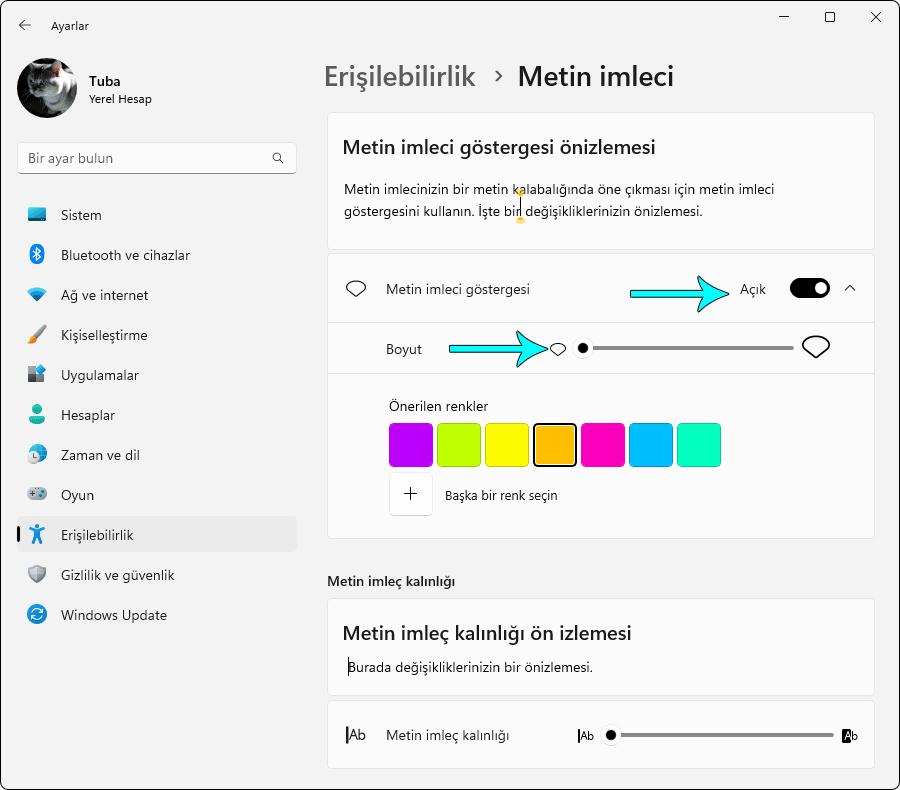
Ardından hemen altındaki skaladan Metim imleci göstergesinin boyutunu büyültüp küçülterek istediğimiz boyuta ayarlayabiliriz.
Sıra geldi Metin İmleci rengini değiştirmeye:
Bulunduğumuz ayar sayfasından ayrılmıyoruz skalanın altında “Önerilen Metin imleci göstergesi renkleri“nden istediğiniz rengi seçebilirsiniz.
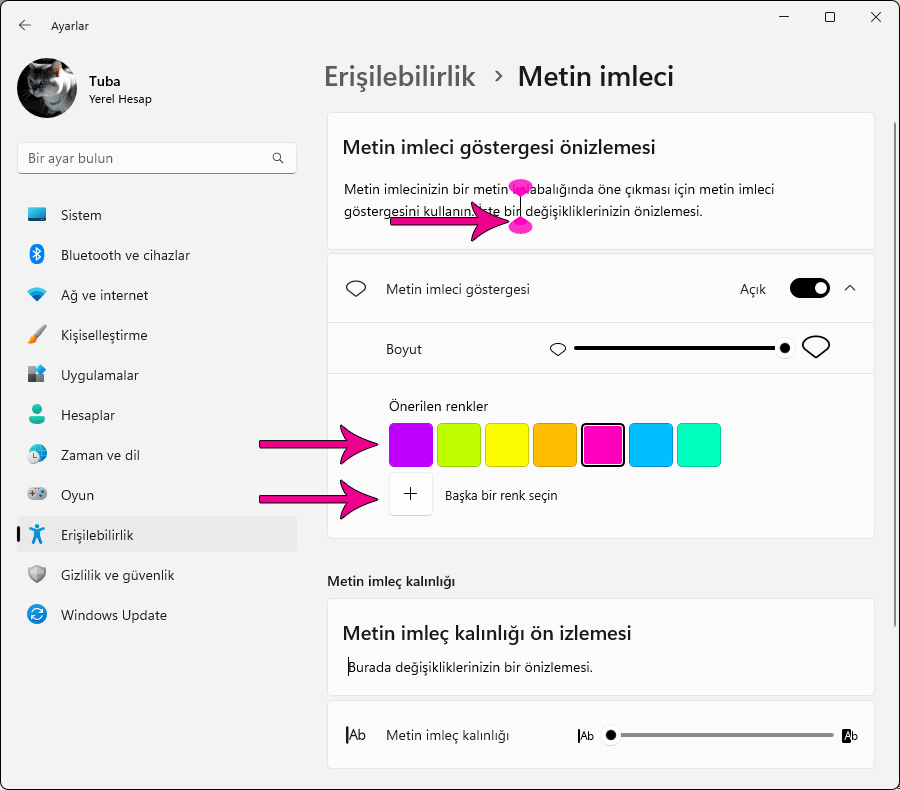
İstediğiniz renk önerilen renklerde bulunmuyor ise + butonuna tıklayıp kendi özel renginizi seçebilirsiniz.
Kendi özel renginizi seçtikten sonra ” Bitti” butonuna tıklayın.
Bu değişikliği hemen görmek istiyorsanız not defterini açıp kalınlığı kontrol edebilirsiniz.
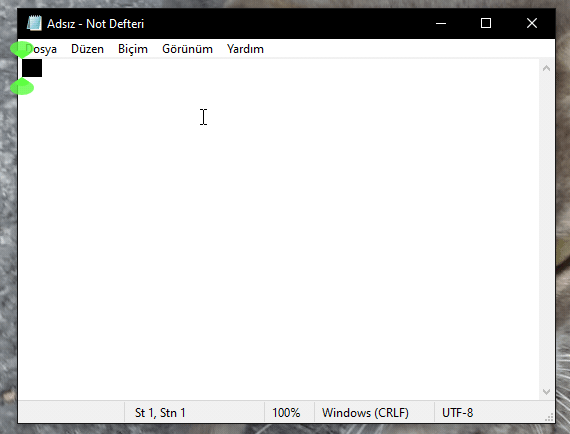
Not: Metin imleci göstergesinin rengini değiştirme özelliği, Windows 10 sürüm 2020 (20H1) güncellemesinden ve sonraki sürümlerden itibaren mevcuttur.
Hepsi bu kadar…
Yayınlanma tarihi: 18 Şub 2021, Güncellenme Tarihi: 08-12-2022

Teşekkürler güzelmiş hemen uyguladım ,elinize sağlık
@Gülsüm bal
Rica ederim
Keşke bu özellikler eski windows sürümlerinde de olsaydı , oldukça hoş yapıyor elinize sağlık
@İsmail gümüş
Rica ederim.